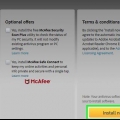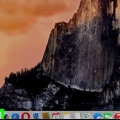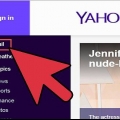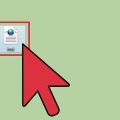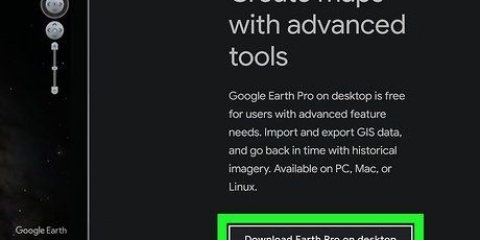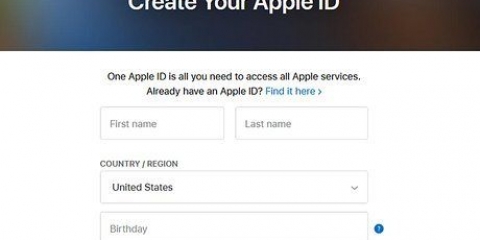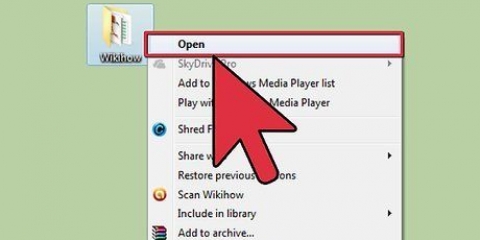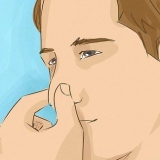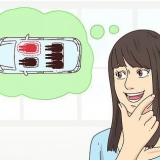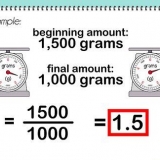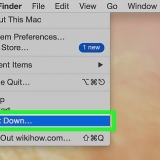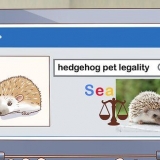Para salir de Terminal, presione ⌘ Comando+q. Para cambiar el esquema de color de su ventana de Terminal, haga clic en Terminal en la parte superior de la pantalla y luego haga clic en preferencias. Elige uno de los temas del lado izquierdo de la pantalla o ajusta los colores a tu gusto en la ventana principal.
Abrir terminal en una mac
Contenido
En este artículo, le enseñaremos cómo abrir Terminal (la interfaz de línea de comandos) en una Mac, usando Launchpad, Spotlight o Finder. Terminal le da acceso a la parte de Unix del sistema operativo de su Mac, donde puede usar comandos de texto para administrar archivos, cambiar configuraciones y ejecutar scripts.
Pasos
Método 1 de 3: Usar Launchpad

1. Abrir plataforma de lanzamiento. El ícono de Launchpad se puede encontrar en su base, es plateado y parece un cohete. El dock es una barra de íconos, en la mayoría de los casos está en la parte inferior de la pantalla, pero se puede mover hacia el lado izquierdo o derecho.
- Si está haciendo esto en una computadora portátil, también puede abrir Launchpad apretando su trackpad con el pulgar y tres dedos.
- Es posible que pueda abrir el programa presionando F4 en tu teclado.

2. Haga clic en la carpeta Otro. Ese es un ícono cuadrado con varios íconos más pequeños.

3. Haga clic en Terminal. El programa Terminal ahora abre la interfaz de línea de comandos.
Si no puede encontrar Terminal en la carpeta Otro, es posible que se haya movido a un lugar diferente dentro de Launchpad. Usa otro método si no lo encuentras.
Método 2 de 3: usar Spotlight

1. Haga clic en el icono de Foco. Verás que en la esquina superior derecha de tu pantalla, parece una lupa.
- También puede abrir Spotlight presionando ⌘ Comando+barra espaciadora en tu teclado.

2. escribe Terminal en el cuadro de búsqueda. Aparece “Terminal” en los resultados de búsqueda.

3. Haga doble clic en Terminal. El programa Terminal ahora abre la interfaz de línea de comandos.
Método 3 de 3: Usar Finder

1. Abrir buscador. Abre Finder haciendo clic en el ícono en tu base que parece una carita sonriente en dos tonos de azul.

2. Haga clic en Programas. Esto se puede encontrar en la columna izquierda del Finder.
Si tu "Programas" si no lo ves, haz clic en Vamos en la parte superior de la pantalla, luego seleccione Programas.

3. Haga clic en Utilidades. Puede que tengas que desplazarte hacia abajo para encontrarlo.

4. Haga doble clic en Terminal. Tal vez deberías desplazarte hacia abajo de nuevo. El programa Terminal ahora abre la interfaz de línea de comandos.
Consejos
Artículos sobre el tema. "Abrir terminal en una mac"
Оцените, пожалуйста статью
Popular